Come utilizzare Steam Proton per giocare ai giochi Windows su Linux?
Miscellanea / / December 02, 2021
Giocare ai giochi Windows su Linux è sempre stato un mal di testa. Innanzitutto, installa Steam tramite Wine e quindi configura Wine per far funzionare il tuo gioco sul tuo PC Linux. Proprio come sembra, il processo è davvero molto lungo e ha richiesto anche molto tempo. Ma non è più così. Con la versione biforcuta di Steam chiamata Proton, ora è molto più facile giocare ai tuoi giochi Windows preferiti su Linux.
Ti starai chiedendo cosa sia veramente Proton e come funziona sul tuo PC. Bene, questa non è una preoccupazione più seria poiché ti abbiamo coperto. In questo articolo impareremo cos'è Proton e come usarlo per giocare ai giochi Windows in Linux. Proton, annunciato per la prima volta come parte cruciale di Steam Play Project, è una versione biforcuta del livello di compatibilità di Windows noto come Wine. È preconfigurato in modo che gli utenti possano eseguire i loro giochi Windows preferiti senza sforzo.
Inizialmente, quando è stato introdotto il protone, c'erano circa 27 giochi forniti con il supporto per Proton. Tuttavia, con il tempo, i numeri sono cresciuti a un ritmo inaspettato. Fortunatamente, oggi c'è un gran numero di giochi che puoi giocare sul tuo PC Linux al primo tentativo. Ma ce ne sono alcuni che potrebbero richiedere alcune modifiche con la configurazione per essere eseguiti sul tuo sistema.
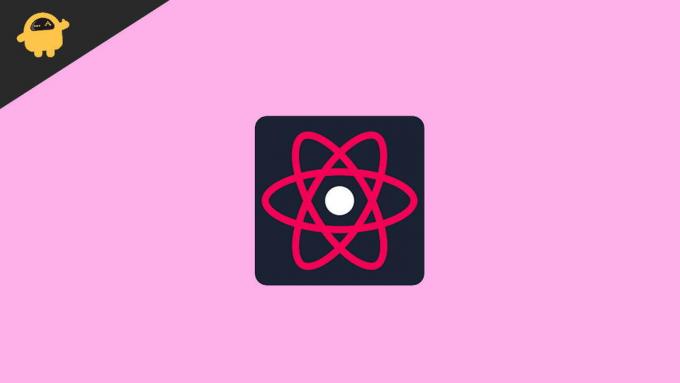
Come utilizzare Steam Proton per giocare a giochi Windows su Linux?
L'uso di Steam Proton è in realtà un compito molto più semplice di quanto sembri. Seguendo i passaggi seguenti, puoi scoprire facilmente come utilizzare Proton per giocare a qualsiasi gioco Windows sul tuo PC Linux.
- Innanzitutto, apri Steam e accedi al tuo account.
- Cerca il gioco che vuoi scaricare.
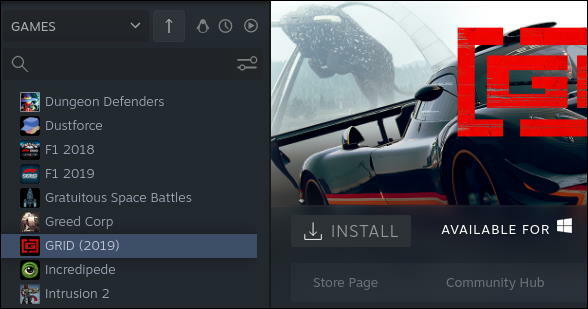
- Disattiva l'icona simile a un pinguino nella parte superiore della tua libreria (se già attivata). Questo renderà il pulsante di installazione grigio e non cliccabile.
- Nell'angolo in alto a destra dello schermo, fai clic sull'icona a forma di ingranaggio.
- Ora seleziona "Proprietà" dal menu a discesa.
- Ora fai clic sulla scheda Compatibilità dal menu di destra.

- Seleziona la casella di controllo accanto a "Forza l'uso di uno specifico strumento di compatibilità di Steam Play".
- Assicurati che il menu a discesa sia impostato sulla versione più alta disponibile di Proton.
- Ora esci dalla finestra delle proprietà.
- Una volta eseguiti i passaggi precedenti, il messaggio "Disponibile per Windows" non verrà visualizzato. Inoltre, il pulsante Installa diventerà blu.
- Infine, fai clic sul pulsante Installa.
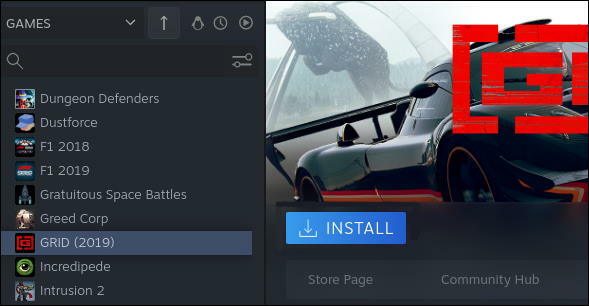
- Scegli le tue preferenze di collegamento e fai clic sul pulsante Avanti. Questo installerà il gioco e anche la versione Proton.

- Puoi quindi iniziare a giocare senza ulteriori interruzioni.
Conclusione
Se hai appena iniziato con Linux o lo usi da un po' di tempo, dovresti essere in grado di scaricare facilmente i tuoi giochi per Windows sul tuo PC Linux e giocarci senza alcun problema. Anche se a volte potresti sviluppare alcuni errori o incontrare altri problemi. Ma dovresti trovare facilmente soluzioni per loro in quanto ci sono tonnellate di documentazione su tali problemi su Internet. Altrimenti puoi anche commentare di seguito se riscontri problemi e troveremo qualche soluzione alternativa il prima possibile.
Annunci



